Į tekstinį dokumentą dažnai reikia įterpti atvaizdą. Ne visi teksto redaktoriai gali tai padaryti. Pavyzdžiui, paprastame redaktoriuje „Notepad“ši funkcija nėra teikiama. Redaktoriuje „Microsoft Office Word“galite ne tik įterpti paveikslėlį, bet ir jį redaguoti.
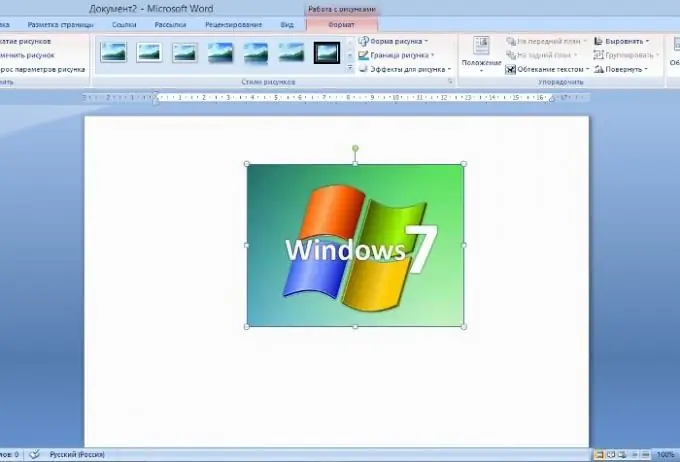
Vaizdo įterpimas į tekstinį dokumentą
Pirmiausia turite atidaryti „Microsoft Office Word“redaktorių. Tada atidarykite dokumentą, į kurį norite įterpti vaizdą. Tada kompiuteryje turite rasti norimą paveikslėlį, dešiniuoju pelės mygtuku spustelėkite jį. Pasirinkite veiksmą „Peržiūrėti“. Vaizdas bus atidarytas vaizdų peržiūros priemonėje.
Tada reikia dešiniuoju pelės mygtuku spustelėkite paveikslėlį. Parodytame veiksmų sąraše pasirinkite elementą „Kopijuoti“. „Word“dokumente nurodykite vietą, kur norite įterpti vaizdą. Dešiniu pelės mygtuku spustelėkite norimą vietą ir pasirinkite veiksmą „Įklijuoti“. Vaizdas pasirodys dokumente.
Galite įterpti vaizdą kitu būdu. „Word“redaktoriaus skirtuke „Įterpti“spustelėkite mygtuką „Paveikslėlis“, tada nurodykite kelią, kuriame yra reikalingas vaizdas. Radę vaizdą, pasirinkite jį ir spustelėkite „Įterpti“.
Paveikslėlio redagavimas teksto rengyklėje
Į teksto rengyklę įterptas vaizdas gali pasirodyti per didelis arba, atvirkščiai, mažas. Tokiu atveju galite naudoti vaizdo redagavimo funkciją, integruotą „Word“redaktoriuje.
Norėdami padidinti arba sumažinti paveikslėlio dydį, kairiuoju pelės mygtuku turite paspausti paveikslėlį. Tada patraukite už kraštų. Paveikslėlį galima padaryti šiek tiek siauresnį ar platesnį nei anksčiau, tai yra, galite pakeisti proporcijas.
Jei vaizdas yra drumstas, galite padaryti jį ryškesnį ir kontrastingesnį. Norėdami tai padaryti, eikite į meniu "Formatas", kuris yra po užrašu viršuje "Darbas su paveikslėliais". Čia galite pridėti arba atimti kontrastą ir ryškumą, perdažyti vaizdą. Jei reikia, galite naudoti suspaudimą.
Meniu Formatas taip pat galite pasirinkti paveikslėlio stilių. Piešimas gali būti atliekamas suapvalintais kampais arba kreivėmis, ovaliais arba įrėmintais.
Kaip paveikslėlio formą galite pasirinkti bet kurią iš figūrų, parodytų meniu „Paveikslėlio forma“. Atminkite, kad pasirinkus kai kurias figūras, piešinys pasirodys apkarpytas.
Pomeniu „Paveikslėlio kraštinė“galite pridėti kontūrą ir nustatyti jo storį bei spalvą. Kontūras atrodo toks pat kaip rėmelis. Galite pridėti „Drop Shadow“, „Reflection“, „Glow“, „Smoothing“ir „Emboss“efektus. Taip pat yra tūrinės formos sukimo poveikis. Taip pat yra paruoštų paveikslėlio ruošinių.
Vaizdo padėties pasirinkimą dokumente galima rasti „Pozicijos“submeniu. Padėtis vis tiek gali būti pakeista perkeliant paveikslėlį naudojant klavišus „Enter“, „Backspace“ir tarpo klavišą.
Lange Paveikslėlio įrankiai taip pat galite perkelti vaizdą į priekį ir atgal, pasukti laipsniais ir sulygiuoti. Taip pat galite apkarpyti nepageidaujamas vaizdo dalis naudodami apkirpimo įrankį. Dydį galima pakeisti atidarius langą „Dydis“iš atitinkamo submeniu.






